"Jag letar efter en videoredigerare som kan visa mig alla ramar i en video och sedan låta mig ta bort enskild ram eller dela videon exakt mellan två ramar. Finns det något verktyg som kan göra jobbet?" Svaret är enkelt, en bildredigerare för ram för bild kan uppfylla alla dina krav. Det finns många videoredigerare på marknaden. Om du söker efter videoredigerare på Google får du en mycket lång lista. Men bara ett fåtal har förmågan att visa filmerna i ramar. För att hjälpa dig redigera videoram kommer vi att dela fem bästa bildredigerare för ram för ram i det här inlägget.
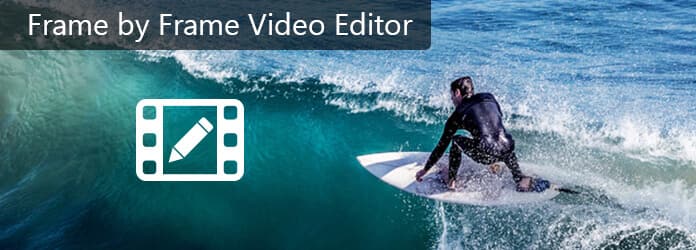
Ram efter Frame Video Editor
Windows Movie Maker är ett enkelt sätt att redigera videor på Windows-datorer. Även om det officiellt avbröts, kan vi ladda ner det i Windows App Store gratis. En annan anledning är att många föredrar att Windows Movie Maker är att det är en bildredigerare för ram för bild.
steg 1 Öppna Windows Media Maker på din dator och klicka på "Lägg till videor och foton" på fliken "Hem" för att importera videon du vill redigera till videoredigeraren. I mediebiblioteket visas videon ram för ram automatiskt.
steg 2 För att redigera en enda videoram, välj den, gå till fliken "Redigera" och välj "Dela" för att bryta ramen med andra ramar. Sedan kan du radera, rotera, beskära, zooma in eller göra annan redigering på videoramen.
steg 3 När du har redigerat videoramen kan du smälta den med andra ramar och använda övergångar för att göra videon smidig. Spara slutligen den resulterande videon på din dator eller lägg direkt på ditt YouTube-konto.
Obs: Om du använder den gamla versionen av Windows Movie Maker kan du sätta videon till tidslinjen och redigera den ram för ram.
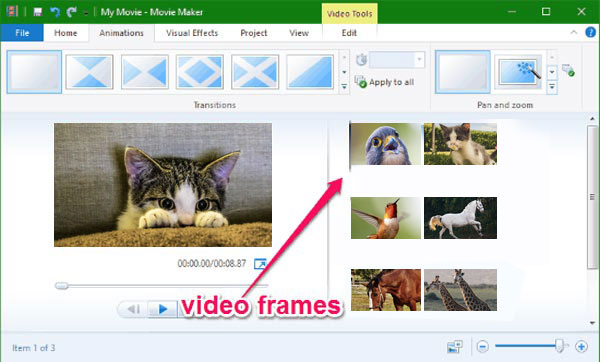
Förutom Windows Movie Maker, kommer vi att visa dig mer utmärkta bildredigerare för ram för ram i denna del.
Om du behöver en enkel att använda videoredigerare som stöder redigering av video ram för ram, Aiseesoft video~~POS=TRUNC är det bästa valet. Dess viktigaste funktioner är:
1. Visa videoklipp på tidslinjen för redigering av ram för ram.
2. Erbjuda ett större utbud av redigeringsverktyg för videoram, till exempel trimning, rotation, beskärning och mer.
3. Dekorera videoramar med videoeffekter, vattenstämpel och text.
4. Integrera rikliga övergångar för att jämna ut videon när du går ihop ramar.
5. Optimera videokvaliteten under redigering av videoramar.
6. Stöd alla videoformat, inklusive HD- och 4k-videor.
7. Tillgängligt för Windows 10/8 / 8.1 / 7 / XP / Vista och Mac OS.
Kort sagt förenklar denna videoredigerare processen för att redigera enstaka videoramar på Windows-datorer och Mac-datorer.
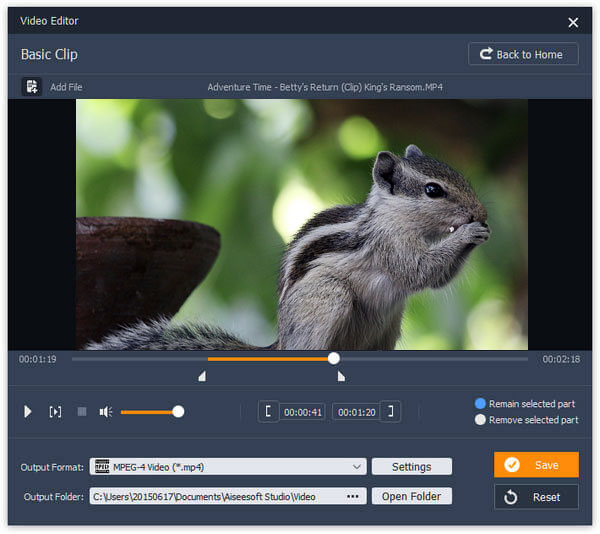
steg 1 Importera videon som ska redigeras
Starta den bästa bildredigeraren för bildrutan efter att du har installerat den på din dator. Klicka på "Importera" -knappen för att lägga till videon som ska redigeras i biblioteket. Dra och släpp sedan videon på tidslinjen.
steg 2 Redigera videoramen
På tidslinjen använder du zoom-in-verktyget märkt förstoringsikon för att expandera videon. Välj "Dela" i verktygsfältet och dela videoramen du vill redigera separat. Sedan kan du redigera videoramen med beskär, filter och andra verktyg.
steg 3 Exportera den resulterande videon
När det är klart kan du välja en destination, lämpligt format och spara den resulterande videon på din hårddisk eller dela den till sociala medier. Denna videoredigerare för ram för ram kommer automatiskt att slå samman den redigerade ramen med andra ramar.
Adobe Premiere Clip är en av de bästa videoredigerarna för Android-enheter. Dess grundläggande funktioner inkluderar:
1. Visa en video på tidslinjen för redigering.
2. Låt dig välja och redigera en enskild videoram.
3. Tillhandahålla en mängd redigeringsverktyg för videoram, inklusive slow motion.
4. Redigera ljudspåret separat.
5. Använd övergångar för att göra den redigerade ramen smidigt samman med andra ramar.
6. Justera färg, ljusstyrka och andra parametrar för videoramar.
Fördelar
1. Gränssnittet är intuitivt.
2. Denna videoredigerare för ram för ram är gratis.
Nackdelar
1. Om du vill använda molnlagring måste du köpa i appen.
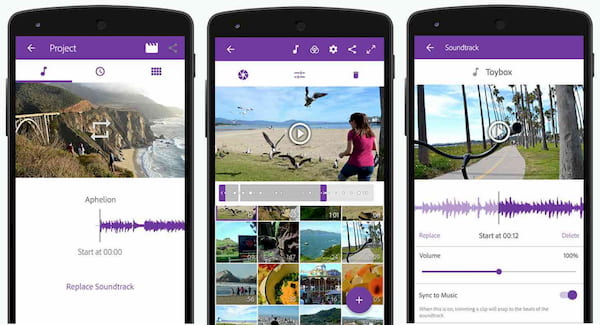
WeVideo är ett molnbaserat videoredigeringsprogram. Dess viktigaste funktioner inkluderar:
1. Redigera videoramar på tidslinjen.
2. Erbjud alla grundläggande redigeringsverktyg för videoram, inklusive rotera, vända och mer.
3. Justera ljusstyrka, färg, kontrast och andra parametrar för en enda videoram.
4. Integrera olika övergångar för att kombinera ramar smidigt.
5. Spara resultatet på molnserver, hårddisk eller sociala medier.
Fördelar
1. Denna bildredigerare för ram för ram har både gratisversion och betalade planer.
2. Videohastighetshastigheten är hög.
3. Den har släppt appar för Android och iOS.
Nackdelar
1. Det kostnadsfria kontot har många begränsningar, till exempel bara 1 GB lagring och 360p max exportupplösning.
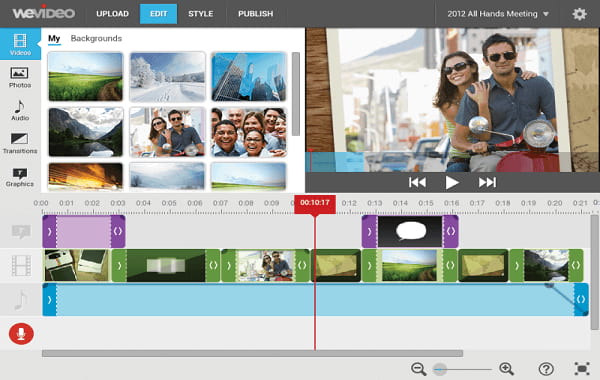
iMovie är en vanlig bildredigerare för bildrutor för Mac. Dess funktioner inkluderar:
1. Låt dig se och redigera videoramar på tidslinjen.
2. Redigera enskild videoram med beskärning, rotation, justeringar och andra verktyg.
3. Ge rikliga filter för att stilisera videoramar.
4. Skapa en film med temamallar.
5. Trailers-funktionen berättar användarna användbara guider och information.
6. Dela redigerad video till andra Apple-enheter via iTunes Theater.
Fördelar
1. Gränssnittet är användarvänligt.
2. Denna bildredigerare för ram för ram fungerar bra med verktyg och appar på Mac, till exempel QuickTime.
Nackdelar
1. Det är lite svårt för nybörjare eftersom många funktioner är dolda under alternativknapparna.
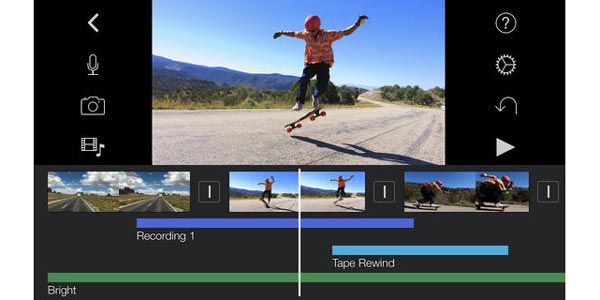
I det här inlägget har vi delat fem bästa ram för ram videoredigerare för Windows, Mac och mobiltelefon. Med dem kan du dela upp ett individuellt videoformat och redigera det separat. De har alla unika fördelar och fördelar. Du kan upptäcka din favorit efter våra recensioner. Om du letar efter en lättanvänd bildredigerare för ram för ram, rekommenderar vi Aiseesoft Video Editor. Eftersom det effektiviserar processen för videoramredigering.